Halo semua, kali ini saya akan membahas bagaimana membuat dropdown list pada excel. Dropdown List ini biasa disebut combobox pada Delphi, dan select option di HTML. Fungsi dropdown list ini agar data yang terinput di cell excel bisa rapi dan serasi tanpa mengetikkan value.
Di Excel, terdapat fitur data validation yang bisa digunakan untuk membuat dropdown list untuk keperluan tersebut. Contoh kasus penggunaan dropdown list sebagai berikut:
Dropdown List Jenis Kelamin
- Blok cell yang akan diberi dropdown
- Buka menu Data, pilih Data Validation
- Setelah muncul form dialog, pada tab setting, isikan allow dengan list
- Isikan daftar list pada kolom Source yang akan dimunculkan di dropdown, pisahkan dengan koma (,)
- Pada kasus tertentu, tanda pisah bisa menggunakan titik koma (;)
- Dan hasilnya sebagai berikut
Misal kita memiliki tabel merk seperti gambar berikut untuk dimasukkan ke dalam dropdown list:
- Langkah pertama, silahkan blok tabel tersebut, kemudian berikan nama untuk mempermudah.
- Blok cell yang akan diberi dropdown
- Buka menu Data, pilih Data Validation
- Setelah muncul form dialog, pada tab setting, isikan allow dengan list
- Pada kolom source, isikan "=tb_merk", klik OK
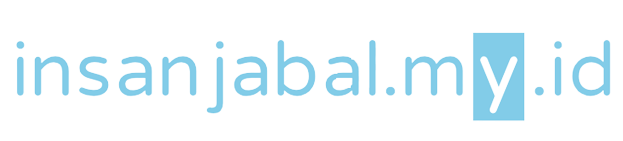



















0 Komentar